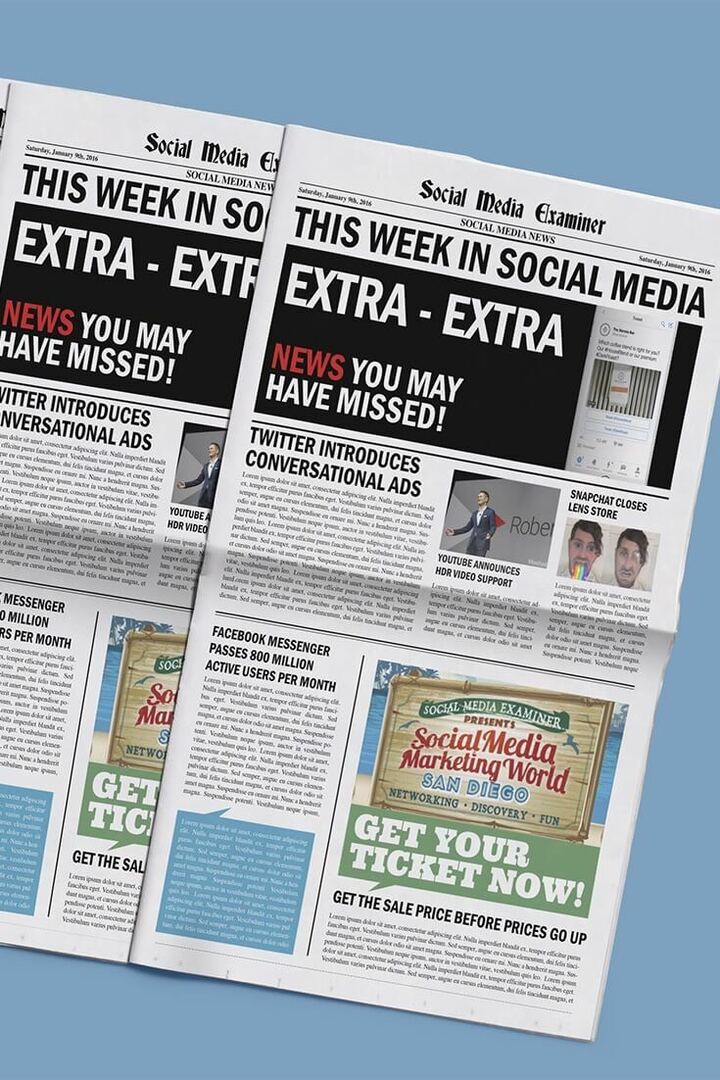Come cercare una parola specifica su una pagina Web
Finestre Iphone Eroe Androide Macos / / September 03, 2022

Ultimo aggiornamento il

Non hai tempo per leggere intere pagine quando fai ricerche online. Ecco come cercare una parola specifica su una pagina web.
Cosa succede se devi trovare una parola specifica su una pagina web ma non vuoi leggere l'intero articolo per trovarla? Fortunatamente, tutti i browser sul telefono e sul desktop includono un "Trova a pagina" caratteristica.
Ti permette di cercare una parola specifica su una pagina web. Non solo troverà la prima parola sulla pagina, ma troverà tutte le parole specifiche, fornirà un conteggio e le evidenzierà sulla pagina.
Puoi trovare la parola rapidamente se stai mettendo insieme un carta accademica o ricercare un argomento online. Ecco come.
Come cercare una parola specifica su una pagina Web
Trovare rapidamente la parola specifica che desideri su una pagina migliora il tuo flusso di lavoro in modo da poter fare le cose. Esamineremo la ricerca di una parola particolare sul tuo browser desktop.
Nota: Questa scorciatoia da tastiera funziona su tutti i principali browser, inclusi Google Chrome, Firefox, Microsoft Edge e
Per cercare una parola specifica in una pagina web:
- Avvia il tuo browser sul desktop.
- Quindi, vai al sito Web in cui desideri cercare.
- Premere CTRL+F (Comando + F su Mac) sulla tastiera.
- Apparirà una casella di ricerca (la sua posizione varia da browser a browser): puoi digitare la parola che stai cercando.
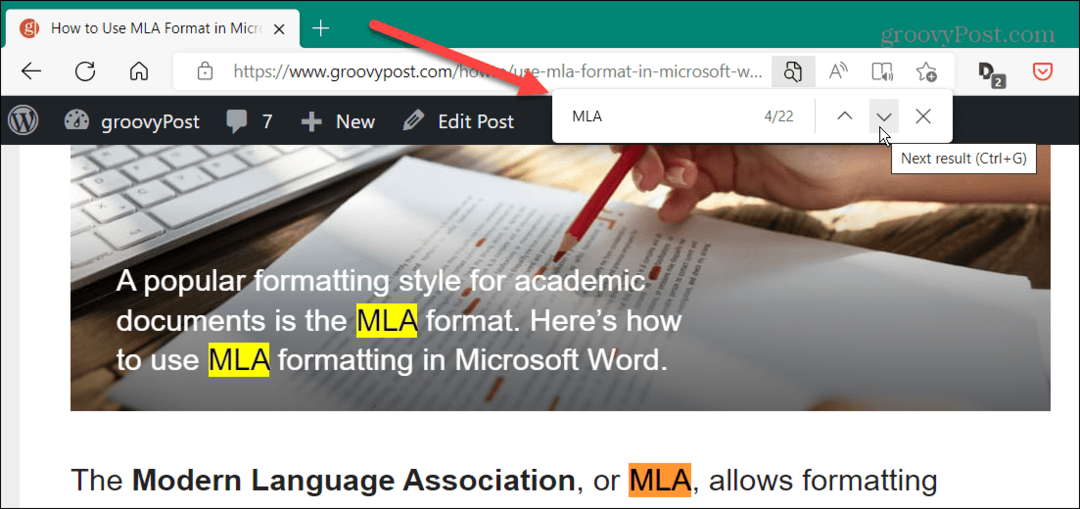
- Ad esempio, qui stiamo cercando MLA, e tutte le menzioni nell'articolo sono evidenziate. Fare clic sulla freccia giù o su per trovare altri risultati. In alternativa, premere il accedere tasto per passare al seguente risultato.
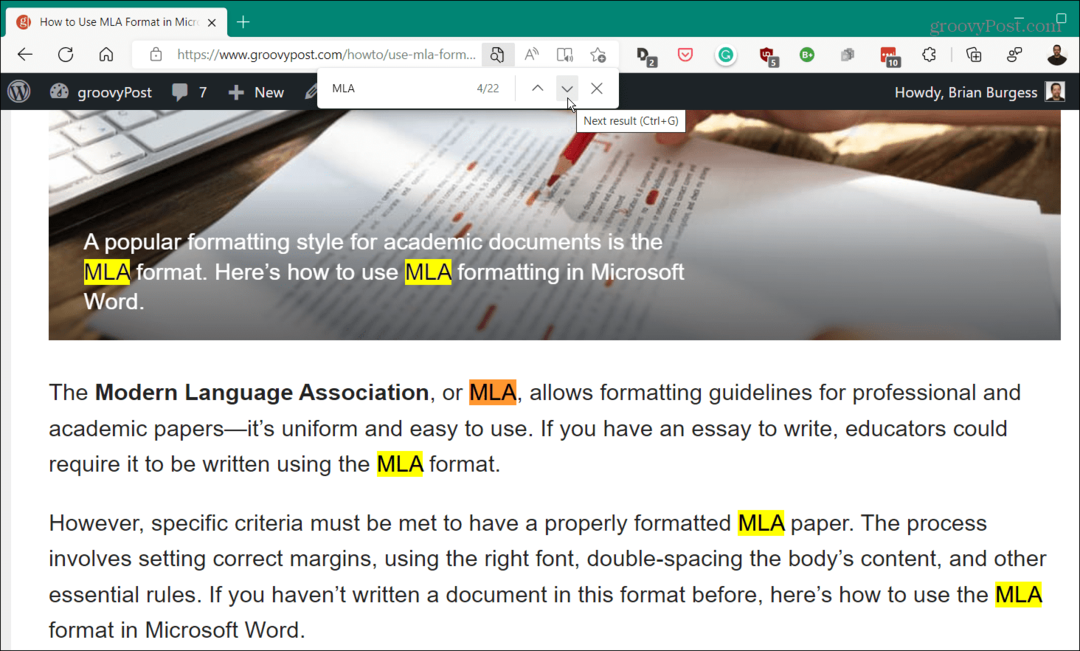
Utilizzare Menu per cercare una parola specifica su una pagina Web
Puoi anche utilizzare il sistema di menu di un browser per trovare una parola specifica su una pagina web. I menu del browser variano leggermente, ma l'idea è la stessa in tutti i principali browser.
- Fare clic sul pulsante del menu nell'angolo in alto a destra del browser.
- Dal menù, seleziona “Trova" o "Trova nella pagina.”
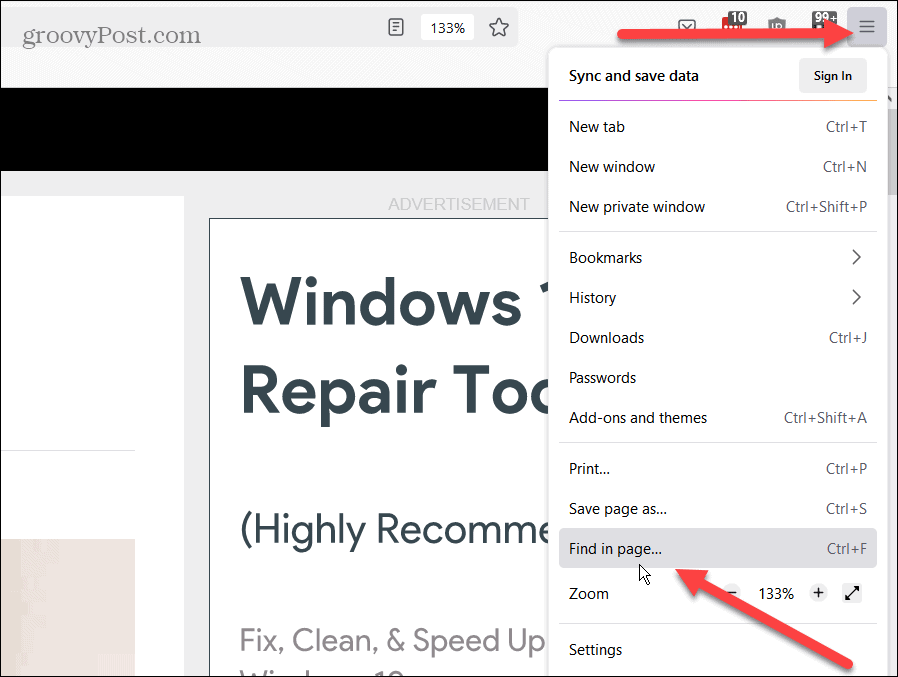
- Come usando la scorciatoia da tastiera, la casella di ricerca si aprirà e potrai cercare la parola o il termine di cui hai bisogno.
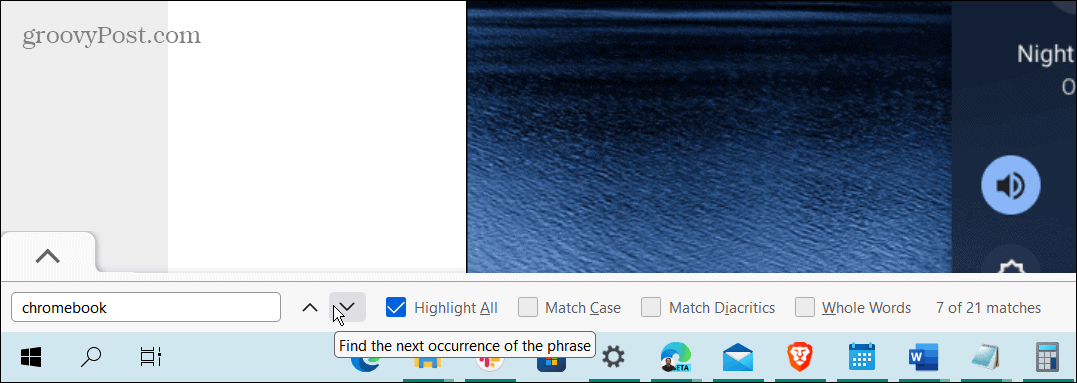
Vale la pena ricordare che il campo di ricerca di Firefox si apre in basso e include funzionalità di ricerca aggiuntive.
Come trovare parole specifiche sul cellulare
È possibile cercare una parola specifica su una pagina Web sul telefono, ma non esiste una scorciatoia da tastiera.
Per trovare parole specifiche in Safari su iPhone:
- Avvia Safari sul tuo iPhone e tocca Pulsante Condividi in fondo.
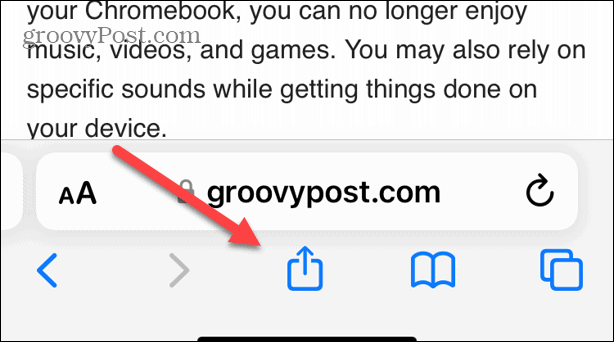
- Selezionare Trova a pagina dal menu.
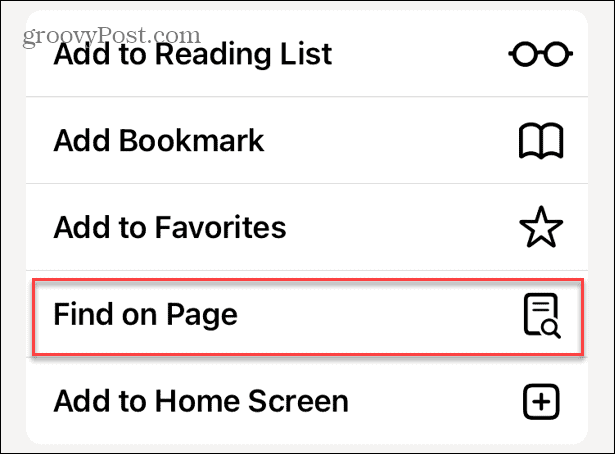
- Digita la parola che stai cercando e tocca Pulsante Cerca sulla tastiera.
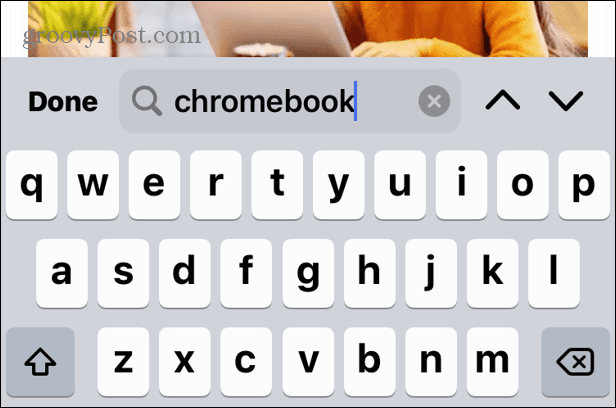
- Vedrai il numero di parole sulla pagina web e potrai toccare i pulsanti freccia su o giù per navigare nel sito.
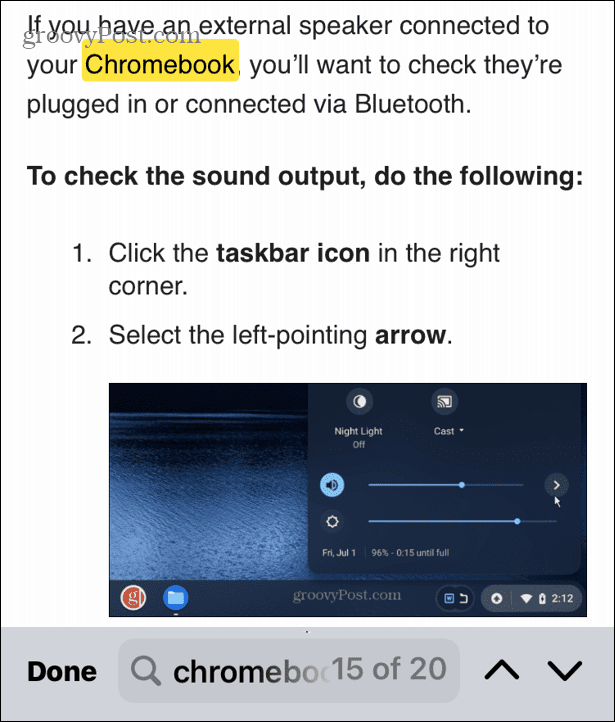
Ovviamente, il processo è leggermente diverso se stai utilizzando un browser alternativo come Chrome.
Per trovare parole specifiche in Chrome su iPhone:
- Clicca il pulsante a tre punti nell'angolo inferiore destro del browser.
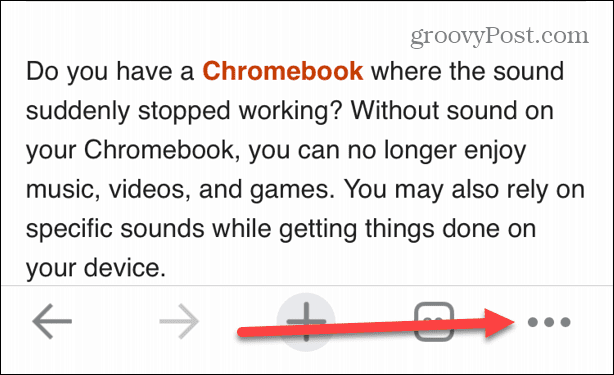
- Rubinetto Trova nella pagina dal menu.
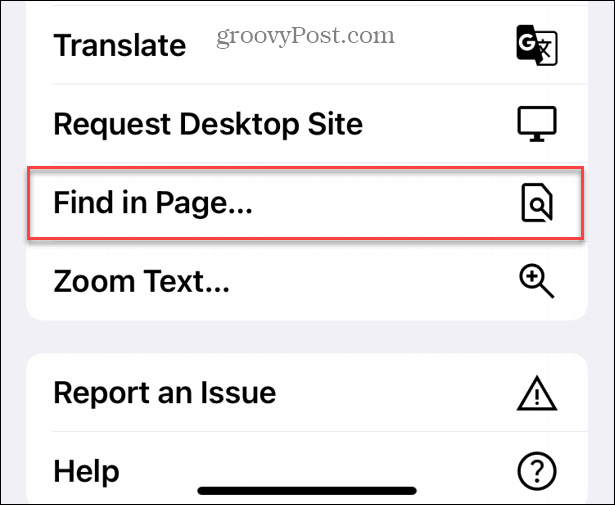
- Digita il termine che stai cercando e premi Ritorno sulla tastiera.
- Verrà visualizzato il numero di quella parola specifica e puoi toccare la freccia giù o su per passare a quella successiva o precedente, proprio come su un desktop.
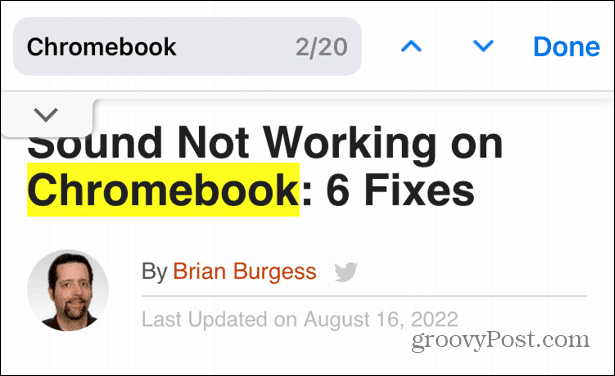
I passaggi per farlo per Chrome su Android sono abbastanza simili. Troverai che questi passaggi funzionano anche per altri browser mobili basati su Chrome su Android.
Per trovare parole specifiche in Chrome su Android:
- Tocca il pulsante del menu nel browser.
- Selezionare Trova nella pagina e cerca la parola che ti serve.
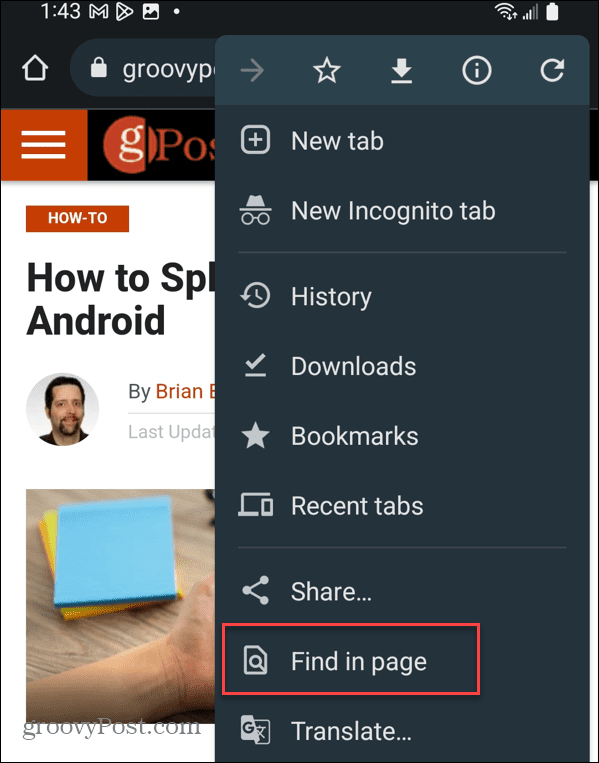
Ricerca di parole su una pagina web
Se fai molte ricerche sul web, avere la capacità di trovare una parola specifica è fondamentale. Ti consente di trovare più rapidamente i luoghi della pagina e fornisce un metodo di ricerca più semplice. Inoltre, trovare un termine particolare sul telefono è un consiglio conveniente.
Per quanto riguarda i browser desktop, potresti non voler utilizzare Edge su Windows. Ad esempio, puoi conoscere modificando il browser predefinito in qualsiasi cosa su Windows 11. Se sei un utente Apple, leggi aggiunta di un sito Web alla schermata iniziale.
Come trovare il codice Product Key di Windows 11
Se è necessario trasferire il codice Product Key di Windows 11 o semplicemente per eseguire un'installazione pulita del sistema operativo,...
Come cancellare la cache di Google Chrome, i cookie e la cronologia di navigazione
Chrome fa un ottimo lavoro nel memorizzare la cronologia di navigazione, la cache e i cookie per ottimizzare le prestazioni del browser online. Ecco come...
Abbinamento dei prezzi in negozio: come ottenere i prezzi online durante gli acquisti nel negozio
Acquistare in negozio non significa dover pagare prezzi più alti. Grazie alle garanzie di abbinamento dei prezzi, puoi ottenere sconti online mentre fai acquisti a...